ทำให้ดิสก์หรือพาร์ติชั่นเป็นแบบอ่านอย่างเดียวใน Windows 10
ในบทความก่อนหน้านี้ฉันได้กล่าวถึงวิธีการ ไดรฟ์ USB แบบถอดได้ป้องกันการเขียน. วันนี้ เราจะมาดูวิธีการป้องกันการเขียนพาร์ติชั่นดิสก์แบบถอดไม่ได้เฉพาะหรือดิสก์ไดรฟ์ทั้งหมดโดยไม่ต้องใช้เครื่องมือของบริษัทอื่น
โฆษณา
มีเหตุผลหลายประการที่จะทำให้ดิสก์มีการป้องกันการเขียน อาจมีประโยชน์ในฐานะตัวเลือกความปลอดภัยเพิ่มเติมในบางสภาพแวดล้อม เมื่อคุณเปิดใช้งานการป้องกันการเขียนสำหรับไดรฟ์หรือพาร์ติชั่น จะกลายเป็นแบบอ่านอย่างเดียว มาดูกันว่าจะทำได้อย่างไร
ในการสร้างดิสก์แบบอ่านอย่างเดียวใน Windows 10ให้ทำดังต่อไปนี้
- เปิดและ พรอมต์คำสั่งยกระดับ.

- พิมพ์หรือคัดลอกวาง ส่วนดิสก์ แล้วกด เข้า กุญแจ. นี่จะเป็นการเปิด DiskPart DiskPart เป็นล่ามคำสั่งโหมดข้อความที่มาพร้อมกับ Windows 10 เครื่องมือนี้ช่วยให้คุณจัดการอ็อบเจ็กต์ (ดิสก์ พาร์ติชั่น หรือโวลุ่ม) โดยใช้สคริปต์หรือการป้อนข้อมูลโดยตรงที่พรอมต์คำสั่ง
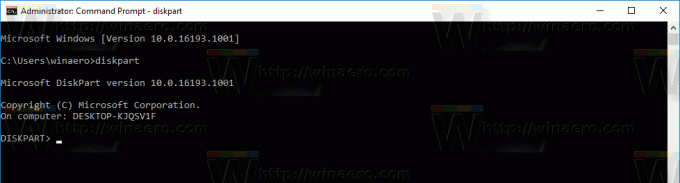
- ใน DiskPart พิมพ์คำสั่งต่อไปนี้
รายการดิสก์
ในผลลัพธ์ ให้ดูดิสก์ที่คุณกำลังจะทำให้เป็นแบบอ่านอย่างเดียว

- หากต้องการใช้ดิสก์ที่จำเป็นต่อ คุณต้อง "เลือก" ดิสก์นั้น
ในคำสั่งต่อไปนี้ ใช้หมายเลขดิสก์ที่คุณได้รับจากคำสั่งก่อนหน้าเลือกดิสก์ DISK_NUMBER
ตัวอย่างเช่น ฉันต้องการดิสก์ #1

- ในการทำให้ทั้งดิสก์เป็นแบบอ่านอย่างเดียว ให้พิมพ์คำสั่งต่อไปนี้:
แอตทริบิวต์ชุดดิสก์แบบอ่านอย่างเดียว
พาร์ติชั่นทั้งหมดบนดิสก์จะเป็นแบบอ่านอย่างเดียว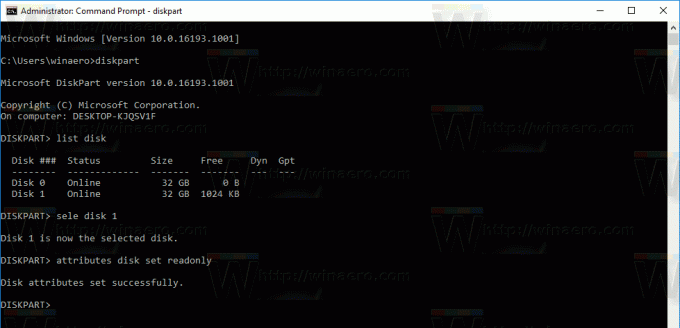
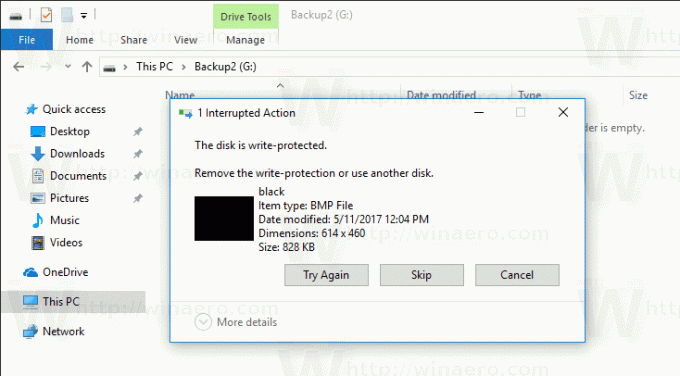
คำสั่งเลิกทำคือ
แอตทริบิวต์ ดิสก์ ล้างแบบอ่านอย่างเดียว
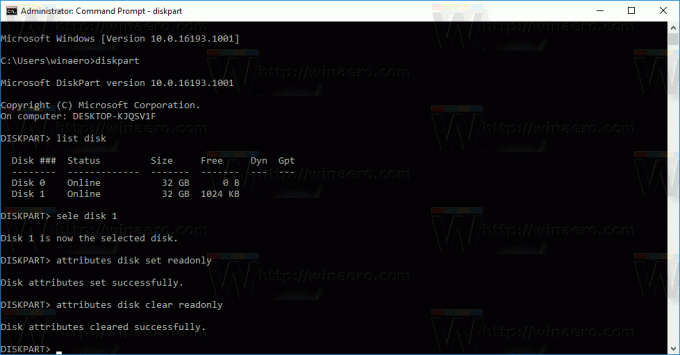
ในการสร้างพาร์ติชันแบบอ่านอย่างเดียวใน Windows 10ให้ทำดังต่อไปนี้
- เปิดและ พรอมต์คำสั่งยกระดับ.

- พิมพ์หรือคัดลอกวาง ส่วนดิสก์ แล้วกด เข้า กุญแจ.
- หากต้องการค้นหาพาร์ติชันเฉพาะ ให้พิมพ์
ปริมาณรายการ

- "เลือก" ปริมาณที่ต้องการโดยพิมพ์คำสั่งต่อไปนี้:
เลือกระดับเสียง VOLUME_NUMBER
แทนที่หมายเลขวอลุ่มด้วยตัวเลขที่คุณได้รับจากคำสั่งก่อนหน้า

- ทำให้เป็นแบบอ่านอย่างเดียวโดยใช้คำสั่งต่อไปนี้
แอตทริบิวต์ปริมาณที่ตั้งไว้อ่านอย่างเดียว

ปริมาณที่ระบุจะเป็นแบบอ่านอย่างเดียว
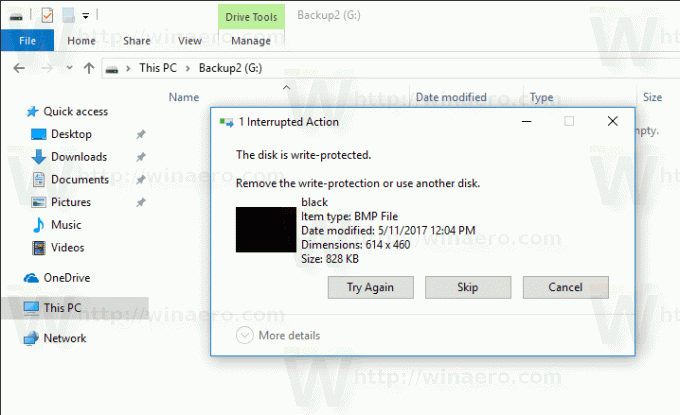
คำสั่งเลิกทำคือ:
คุณสมบัติ ปริมาณ ชัดเจน อ่านอย่างเดียว
แค่นั้นแหละ.
